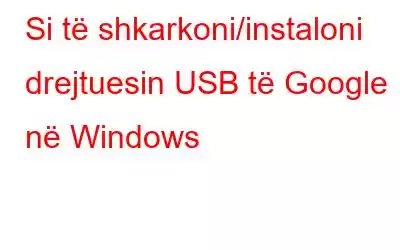Nëse dëshironi të përdorni veçorinë e korrigjimit të ADB me pajisjet Google në Windows, duhet të keni drejtuesin USB të Google. Drejtuesi USB i Google për Windows kërkohet nëse dëshironi të përdorni pajisjet Google Nexus me Urën e korrigjimit të Android (ADB). Ky postim do t'ju udhëzojë përmes disa metodave të ndryshme për shkarkimin dhe instalimin e drejtuesve USB të Google në një kompjuter Windows.
Si të shkarkoni drejtuesin USB të Google
1. Vizitoni faqen zyrtare të internetit për skedarin ZIP të drejtuesit USB të Google
Hapi 1: Vizitoni developer.android.com tani.
Hapi 2: Klikoni lidhjen në hapin e mësipërm, më pas ndiqni udhëzimet e shfaqura.
Hapi 3: Klikoni butonin Shkarko pasi të keni kontrolluar kushtëzimin. kutia.
Hapi 4: Skedari i shkarkimit do të jetë një skedar i ngjeshur që përmban të gjithë informacionin dhe të dhënat e kërkuara dhe mund të instalohet duke përdorur Device Manager.
2. Përdorni "Menaxherin e Android SDK" për të shkarkuar drejtuesin USB të Google
Mund të shkarkoni dhe instaloni drejtuesit USB të Google duke ndjekur udhëzimet e mëposhtme pasi të keni instaluar "Menaxherin SDK të Android". Në të ardhmen, mund të merrni një përditësim të menjëhershëm duke përdorur këtë teknikë.
Hapi 1: Shkarkoni Android Studio nga faqja zyrtare e internetit.
Hapi 2: Aktivizoni Android Studio.
Hapi 3: Thjesht zgjidhni Veglat e ndjekura nga Android dhe klikoni në Veglat SDK.
Hapi 4: Kliko OK pasi të zgjedhësh Google USB Driver.
Hapi 5: Përfundoni procedurën.
Hapi 6: Lista juaj lokale e skedarëve është vendi ku shkarkohen skedarët e drejtuesit.
3. Përdorni "Menaxherin e pajisjes" për të instaluar drejtuesit USB të Google
Për të instaluar drejtuesin USB të Google në Windows 10, ndiqni këto hapa për të përdorur "Menaxherin e pajisjes":
Hapi 1: Për të hapur kutinë Run, shtypni njëkohësisht tastin Windows dhe R.
Hapi 2: Shtypni Enter pasi të shkruani "devmgmt.msc".
Hapi 3: Zgjero fushën "Pajisjet portative".
Hapi 4: Zgjidh < fortë>Shfleto kompjuterin tim për softuerin e shoferit, më pas zgjidh drejtorinë ku është ruajtur skedari i drejtuesit që ke shkarkuar.
Hapi 5: > Klikoni me të djathtën mbi emrin e pajisjes tuaj dhe zgjidhni Përditëso drejtuesin.
Hapi 6: Për të instaluar drejtuesin, kliko Tjetër.
Përdor përditësuesin e avancuar të drejtuesve për të shkarkuar drejtuesit USB të Google
Nëse metoda manuale duket shumë e ndërlikuar ose teknike, mund të përdorësh një mjet të palës së tretë dhe të kursesh kohë dhe përpjekje. Përditësuesi i avancuar i drejtuesve është një mjet fantastik për përditësimin e drejtuesve që skanon kompjuterin tuaj dhe zbulon automatikisht drejtuesit e gabuar si ata që janë të dëmtuar, që mungojnë ose të vjetër. Më pas kërkon drejtuesit më të fundit për harduerin tuaj përkatës dhe shkarkon/instalon drejtuesin e përditësuar. Kjo siguron që kompjuteri juaj të japë performancë optimale në çdo kohë, sepse hardueri dhe softueri mund të komunikojnë siç duhet për shkak të drejtuesve të përditësuar. Këtu janë hapat për të përdorur "Përditësuesin e avancuar të drejtuesve" për të shkarkuar drejtuesit USB të Google.
Hapi 1: Shkoni në faqen zyrtare të internetit duke klikuar lidhjen më poshtë, më pas shkarkoni "Përditësuesin e avancuar të drejtuesve".
Hapi 2: Për të filluar procesin e instalimit, klikoni dy herë në aplikacionin e shkarkuar.
Hapi 3: Ndiqni udhëzimet në ekran për t'u siguruar që programi të jetë instaluar saktë.
Hapi 4: Hapni aplikacionin dhe zgjidhni Fillo Skanimin Tani më pas. instalimi.
Hapi 5: Pas përfundimit të skanimit, jepni ekranit tuaj pak kohë për t'u stabilizuar përpara se të kontrolloni për ndonjë sjellje të pazakontë të drejtuesit.
Hapi 6: Pranë problemit të drejtuesit portativ USB në listë, kliko butonin Përditëso drejtuesin për të rifilluar procesin e përditësimit të drejtuesit.
Hapi 7: Pasi të përfundojë procesi i përditësimit të drejtuesit, rinisni kompjuterin për t'u siguruar që të gjitha ndryshimet janë bërë.
Fjala përfundimtare se si të shkarkohet drejtuesi USB i Google
Shpresoj se dilema juaj për instalimin e drejtuesit USB të Google në kompjuterin tuaj Windows tani është zgjidhur. Pasi drejtuesit të jenë instaluar me sukses, mund të lidhni drejtpërdrejt pajisjet e Google, si p.sh. inteligjentin tuaj inteligjent Nexus, me kompjuterin tuaj.
Na ndiqni në mediat sociale – . Ju lutemi na kontaktoni për çdo pyetje apo ide. Ne do të ishim të kënaqur t'ju ofrojmë një zgjidhje. Ne publikojmë shpesh këshilla, zgjidhje dhe udhëzime për problemet e zakonshme teknologjike.
Lexo: 0